Come modificare i margini in Google Documenti
I processori di documenti hanno margini preimpostati. Questa è una buona cosa perché quando si tratta di stampare un documento, l'ultima cosa di cui ti devi preoccupare è come apparirà la stampa. Margini impostati in modo inadeguato possono dare un brutto aspetto a un documento e possono risultare in un testo "sovraccarico" se i margini sono al di fuori della pagina.
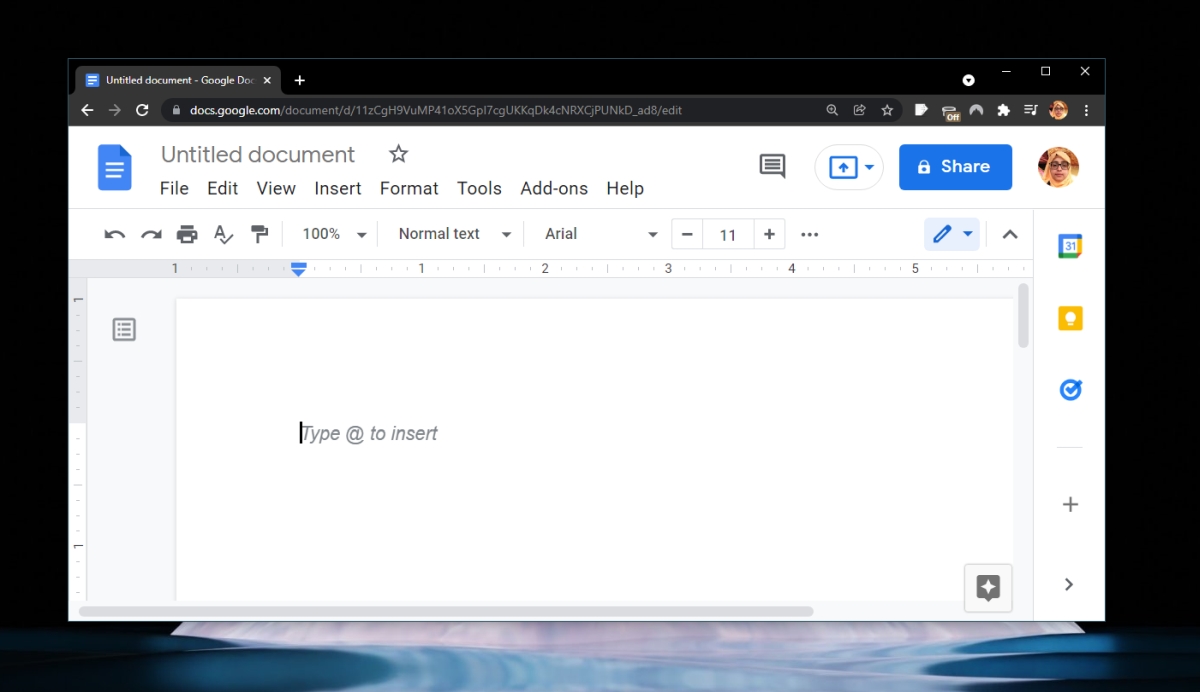
Margini in Google Documenti
Google Docs è un elaboratore di documenti online, ma i documenti che crei in esso possono essere stampati e/o salvati come file PDF. Pertanto, i margini sono importanti in un documento di Google Docs quanto lo sono in un documento di Microsoft Word. I margini in Google Documenti vengono impostati automaticamente. Gli utenti ottengono una pagina in formato A4 con margini di 1 pollice su tutti i lati. Puoi cambiare questo.
Modifica i margini in Google Documenti
Quando modifichi i margini in Google Documenti, puoi farlo in base al documento o applicarlo a tutti i documenti. Se intendi utilizzare margini personalizzati per determinati documenti, è una buona idea impostare i margini prima di iniziare a creare il documento. Puoi modificarli ogni volta che vuoi, ma dover regolare le immagini, le larghezze della tabella, ecc., in seguito può richiedere più tempo.
- Apri il documento Google Documenti in cui desideri modificare i margini.
- Vai su File>Imposta pagina.
- Nei campi dei margini, aumentare o diminuire i margini dall'alto, dal basso, da sinistra e da destra.
- Fare clic su Ok per applicare la modifica al documento corrente.
- Fai clic su Imposta come predefinito per applicare la modifica a tutti i documenti che creerai in Google Documenti.
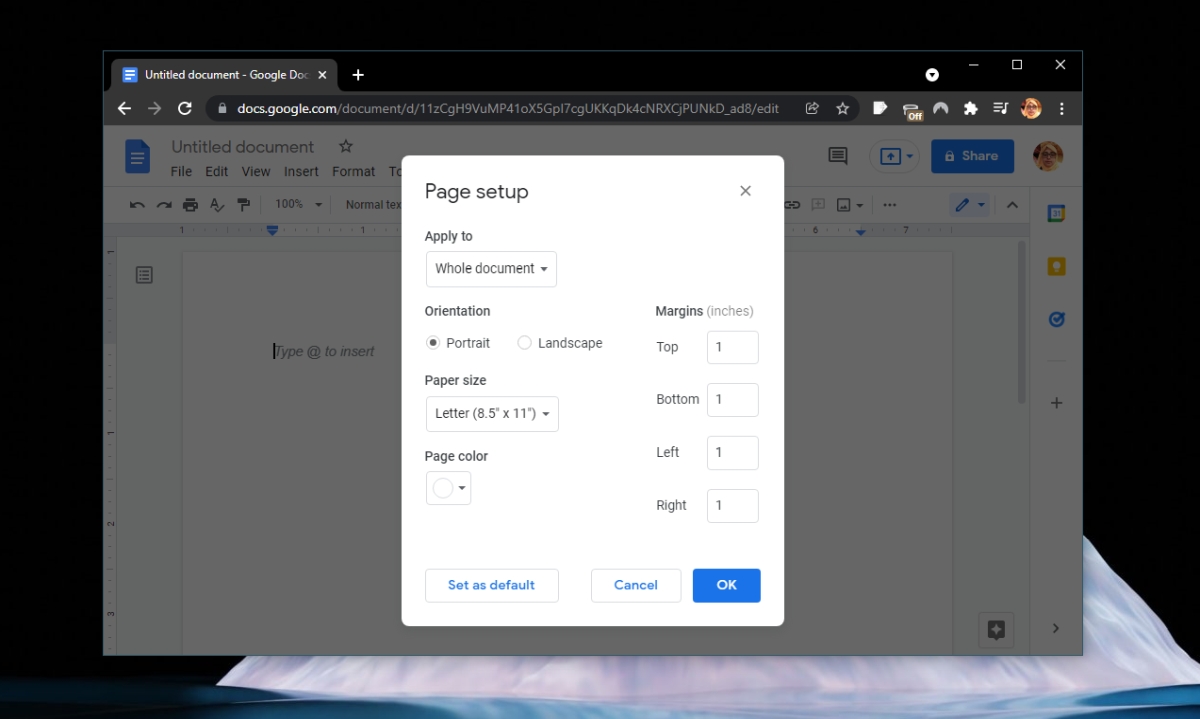
La casella Imposta pagina non offre agli utenti uno sguardo visivo su quanto spazio di scrittura hanno dopo aver modificato i margini. Se hai bisogno di un metodo più visivo per modificare i margini in Google Documenti, usa i righelli.
- Apri il documento di Google Documenti.
- In alto, vedrai righelli e cursori per dove sono impostati i margini.
- Fare clic e trascinare i cursori per aumentare o diminuire i margini.
- Vedrai anche i righelli sul lato con i cursori per la gestione dei margini superiore e inferiore.
Se non vedi i righelli, vai su Visualizza> Mostra righello.
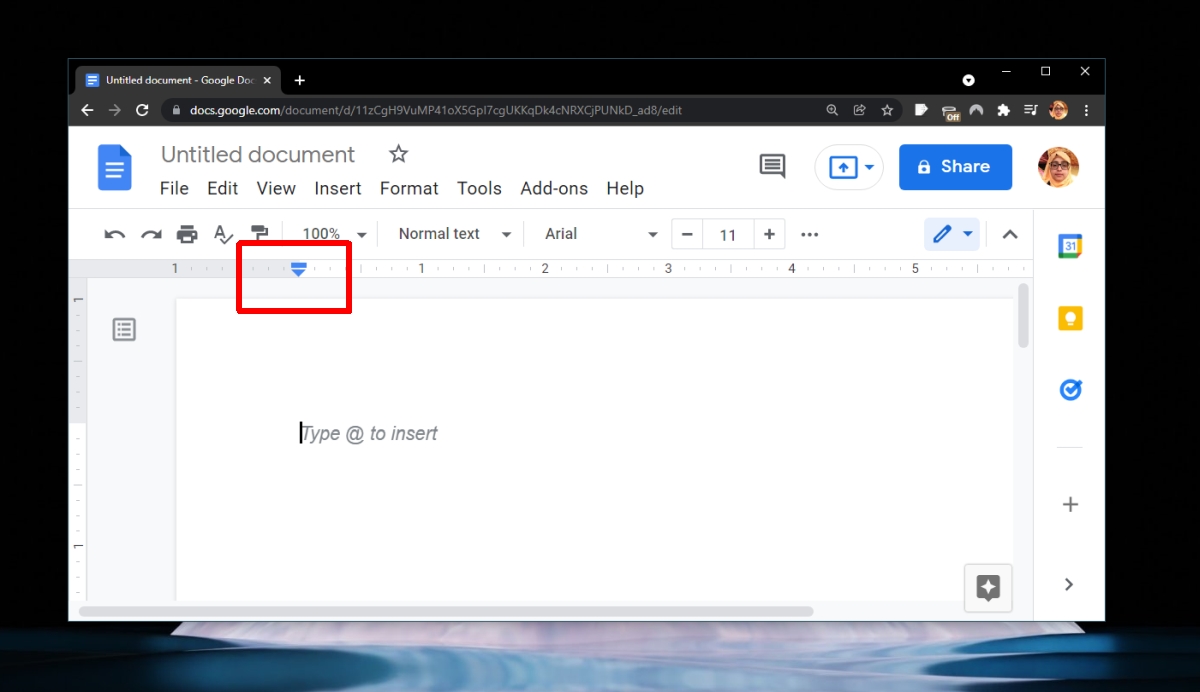
Conclusione
I margini di 1 pollice sono abbastanza standard nei documenti e nei processori di documenti, tuttavia, alcune pubblicazioni accademiche potrebbero avere requisiti di margine diversi. Allo stesso modo, la pubblicazione di riviste specificherà anche il tipo di carattere, la dimensione e i margini per gli invii, motivo per cui è sempre utile sapere come modificare i margini in Google Documenti. I margini non sono legati a un formato carta. È possibile applicare gli stessi margini a formati carta diversi.
Il post Come modificare i margini in Google Docs è apparso per primo su AddictiveTips .

